Slik legger du til Gmail på oppgavelinjen på Windows (HURTIGGUIDE)

Slik legger du til Gmail på oppgavelinjen i Windows 10/11 ved hjelp av Chrome eller Microsoft Edge. Få en rask og enkel veiledning her.
Hvis du bruker en Windows 11-PC, må du på et tidspunkt åpne Filutforsker. Denne Windows-appen gir deg tilgang til tilkoblede stasjoner, skyplasseringer som OneDrive, nettverkstilkoblede lagringsenheter og mer.
Filutforsker er inngangsporten til dataene dine – uten dem kan du ikke finne eller bruke filene dine. Hvis File Explorer krasjer, fryser eller slutter å fungere helt, kan du være i trøbbel. Hvis Windows 11 Filutforsker ikke fungerer, her er noen forskjellige rettelser du kan prøve.
Slik fikser du filutforsker på Windows 11
Hvis Windows 11 File Explorer-appen ikke fungerer, er det noen måter du kan fikse det på. Vi vil gå over noen av de beste løsningene nedenfor.
1. Start Filutforsker på nytt
En av de enklere måtene å fikse en filutforsker-app som ikke fungerer, er å starte den på nytt. Prosessen er enkel og krever ikke en fullstendig omstart av PCen.
For å gjøre dette, start med å åpne Oppgavebehandling og trykke på Flere detaljer -knappen for å utvide den synlige detaljen (hvis den ikke allerede er det). Du kan raskt åpne Oppgavebehandling med hurtigtasten Ctrl + Shift + Esc .
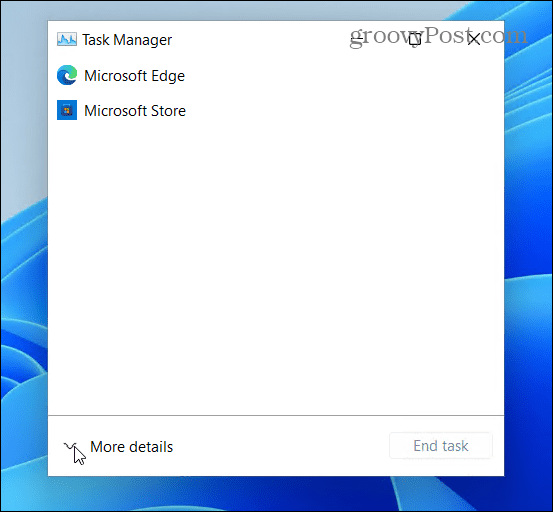
Under fanen Prosesser , finn og uthev Windows Utforsker og klikk på Start på nytt- knappen. Etter omstart, sjekk om den fortsatt fryser eller krasjer.
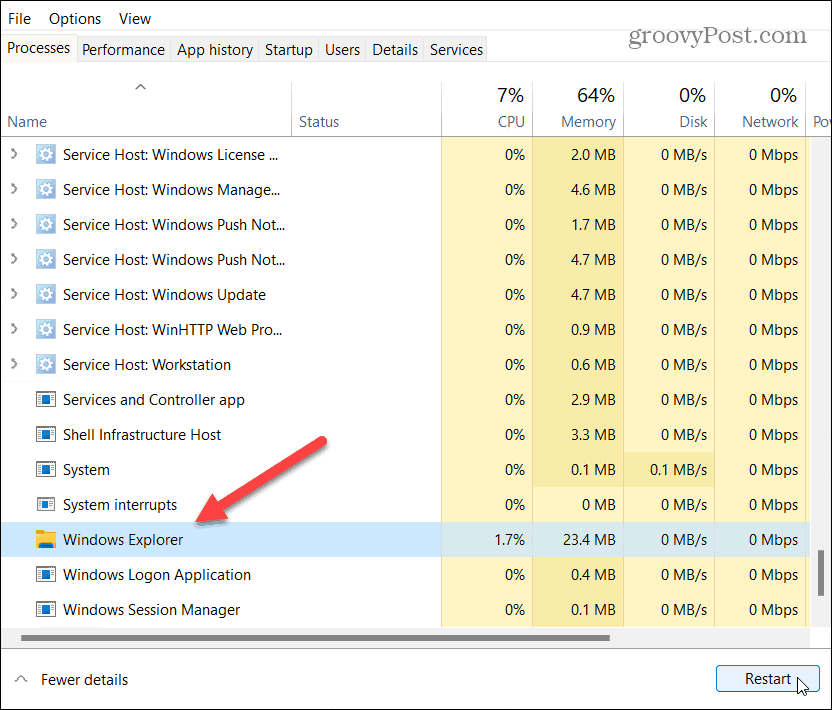
2. Tøm File Explorer History
Hvis File Explorer er treg eller krasjer, kan du prøve å tømme hurtigbufferen. Jo mer du bruker en app i Windows 11, jo mer data akkumuleres den. Å tømme hurtigbufferen regelmessig kan forbedre ytelsen.
For å gjøre dette, trykk på Windows-tasten (eller åpne Start-menyen) og skriv inn filutforskeralternativer . Velg det første ( best match ) resultatet øverst.
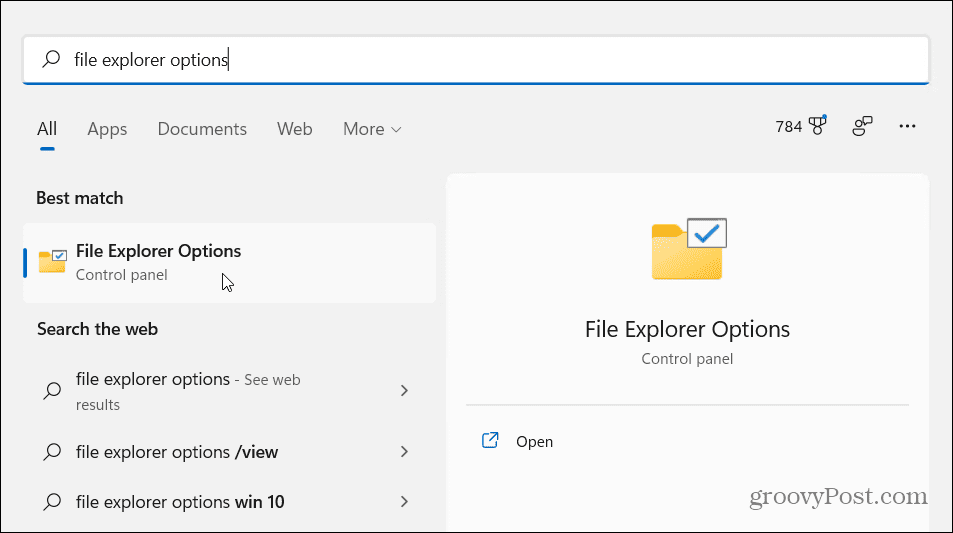
I kategorien Generelt (under Personvern- delen), trykker du på Slett- knappen. Dette er knappen som er synlig ved siden av delen " Slett filutforskerhistorikk ". Klikk OK for å bekrefte.
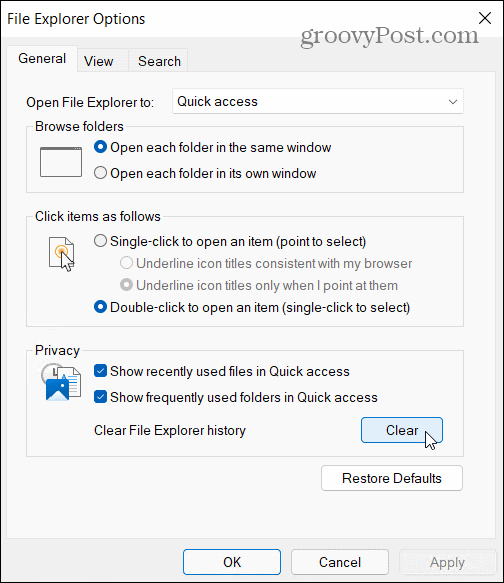
3. Start PC-en på nytt
Det er en grunn til at IT-ingeniører utfører en omstart før de prøver andre rettelser. Hvis File Explorer ikke fungerer, start Windows 11 på nytt . Dette vil slette alle kjørende apper og prosesser, slette aktivt minne og gi appene dine (inkludert Filutforsker) en ny start. Den bør også installere eventuelle ventende oppdateringer.
For å gjøre dette, høyreklikk på Start- knappen og velg Slå av eller logg av > Start på nytt .
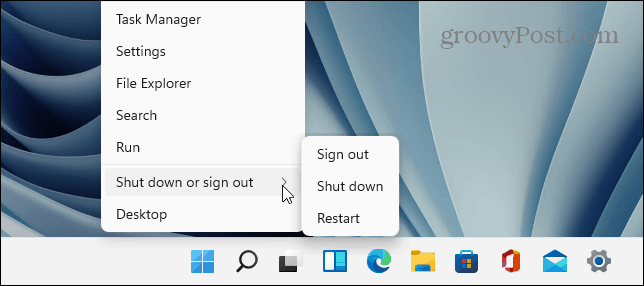
4. Kjør System File Checker
System File Checker- verktøyet (eller SFC for kort) er et Windows-verktøy som finner ødelagte systemfiler på den lokale stasjonen. Der det er mulig, vil SFC gjenopprette Windows-filene dine for å sikre at PC-en (og File Explorer-appen) fungerer som den skal.
For å kjøre en SFC-skanning, høyreklikk på Start-knappen og klikk på Windows Terminal (Admin) . Klikk Ja til UAC-ledeteksten hvis den dukker opp.
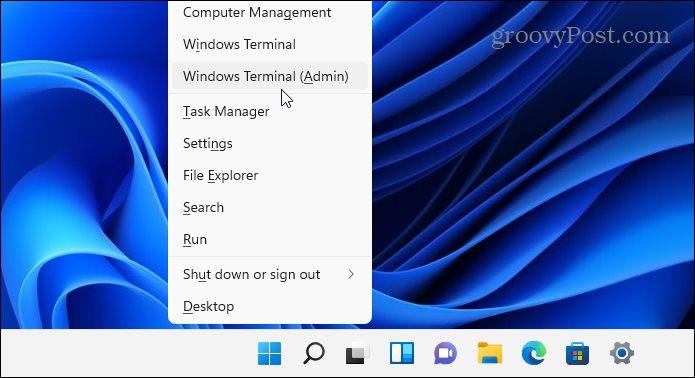
Når PowerShell-terminalvinduet åpnes, skriv inn følgende kommando og trykk Enter:
sfc /scannow
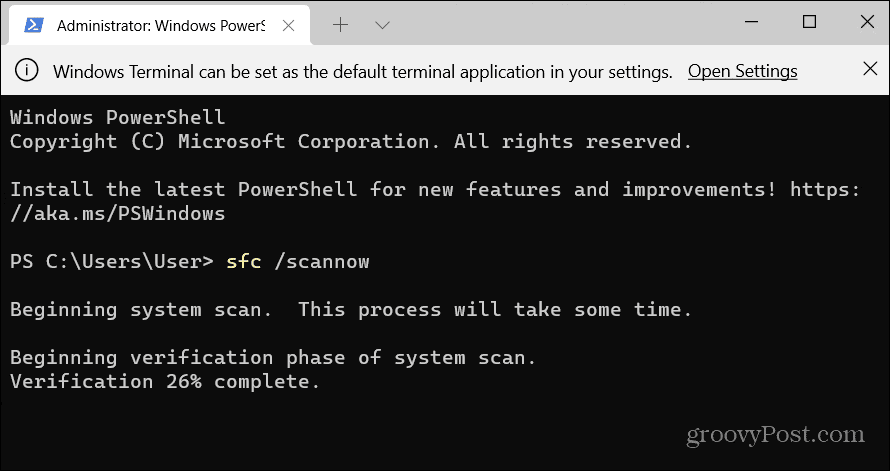
Det kan ta en stund før skanningen er fullført. Når den gjør det, start PC-en på nytt og se om File Explorer er tilbake til det normale.
5. Sjekk Windows Update
Windows, som all programvare, er utsatt for en og annen feil eller to. Microsoft utgir jevnlig feilrettinger for Windows 11 – en av disse feilene kan føre til at File Explorer krasjer.
For å fikse dette, sørg for at Windows 11 er oppdatert. Du kan se etter oppdateringer manuelt når du trenger det, i stedet for å vente på at de skal installeres automatisk i bakgrunnen.
For å gjøre dette, åpne Start- menyen og trykk Innstillinger . Velg Windows Update , og trykk deretter på Se etter oppdateringer . Vent på at eventuelle oppdateringer (når funnet) skal installeres, start deretter PC-en på nytt ved å trykke på Start på nytt nå- knappen.
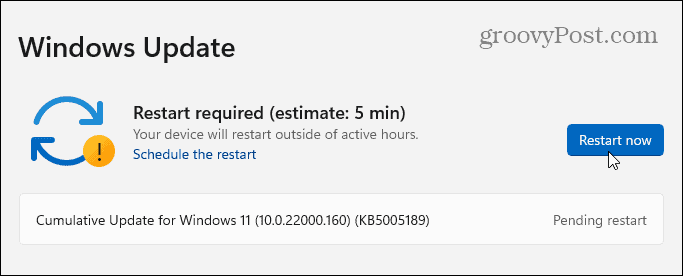
6. Kjør Systemvedlikehold i Kontrollpanel
Du kan også bruke systemvedlikeholdsverktøyet i det eldre kontrollpanelet for å fikse problemer med filutforsker. Selv om dette er en gammeldags metode, kan den fungere for noen brukere.
For å bruke dette verktøyet, åpne Start-menyen og skriv inn kontrollpanel . Velg toppresultatet fra listen.
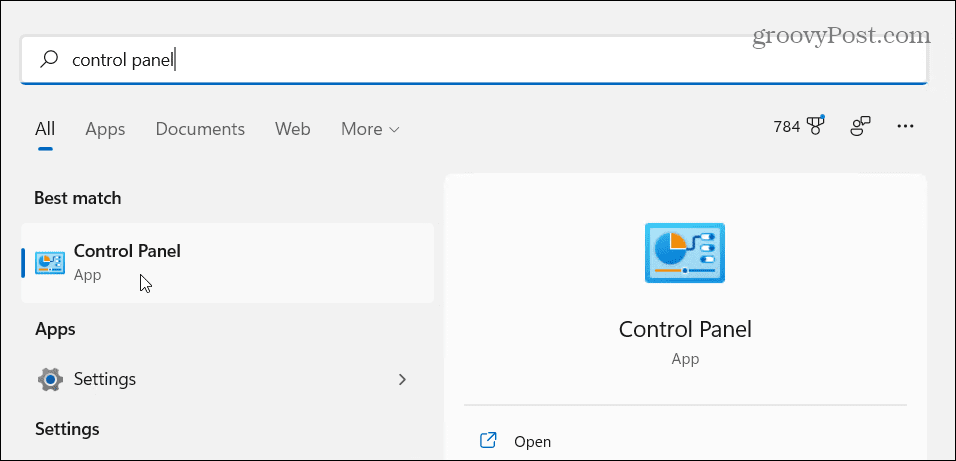
Sørg for at Vis etter -alternativene i kontrollpanelet er satt til " Store ikoner ." Klikk deretter på Feilsøkingsalternativet .
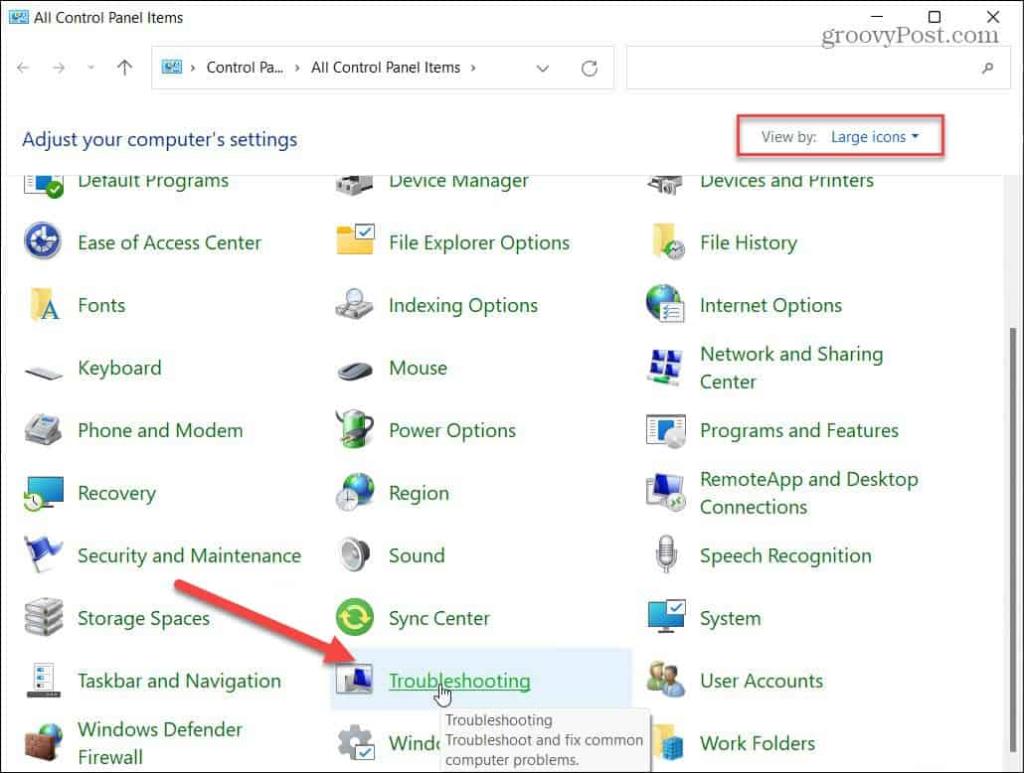
I feilsøkingsmenyen trykker du på alternativet Kjør vedlikeholdsoppgaver . Dette er oppført i delen System og sikkerhet .
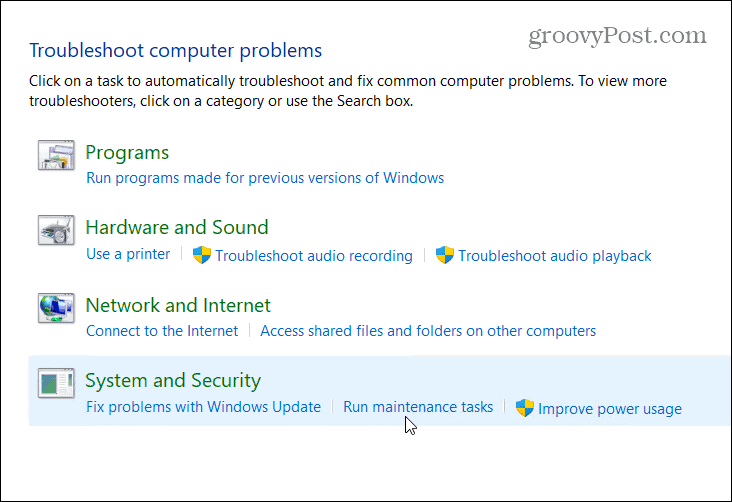
Følg instruksjonene på skjermen for å kjøre veiviseren. Når verktøyet er fullført, start PC-en på nytt for å se om Filutforsker er oppe og kjører igjen.
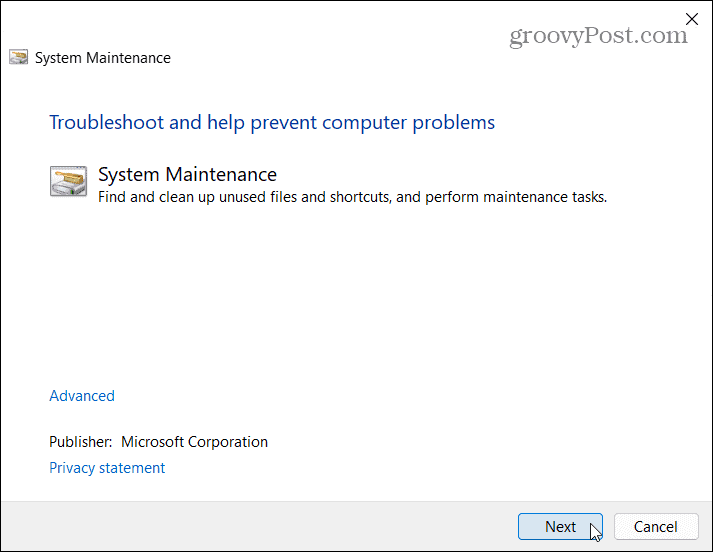
7. Skann etter skadelig programvare
Et virus eller annen type skadelig programvare kan forstyrre File Explorer. Microsoft aktiverer sikkerhetsprogramvaren sin på Windows 11 som standard, og gir deg oppdatert sanntidsbeskyttelse. Selv om ingen beskyttelse er 100 % perfekt, kan du manuelt se etter trusler ved å bruke Windows Security-appen.
Prøv å kjøre en rask skanning ved å åpne Start-menyen og skrive Windows Security – velg det beste samsvarsresultatet øverst. Deretter trykker du på Virus- og trusseldeteksjon > Hurtigskanning .
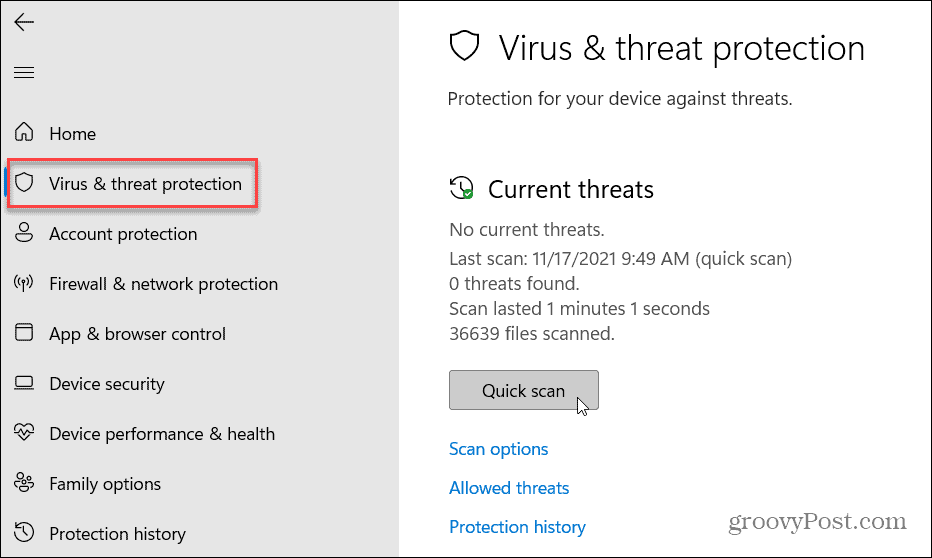
Hvis du vil utføre en annen type skanning, kan du tilpasse skannealternativene. For å gjøre dette, åpne Windows-sikkerhet (som ovenfor) og trykk Virus- og trusseldeteksjon > Skannealternativer .
Du kan velge å utføre en full skanning , egendefinert skanning eller Microsoft Defender frakoblet skanning . Hvis det ikke fungerer, kan det være lurt å prøve et tredjeparts antivirus.
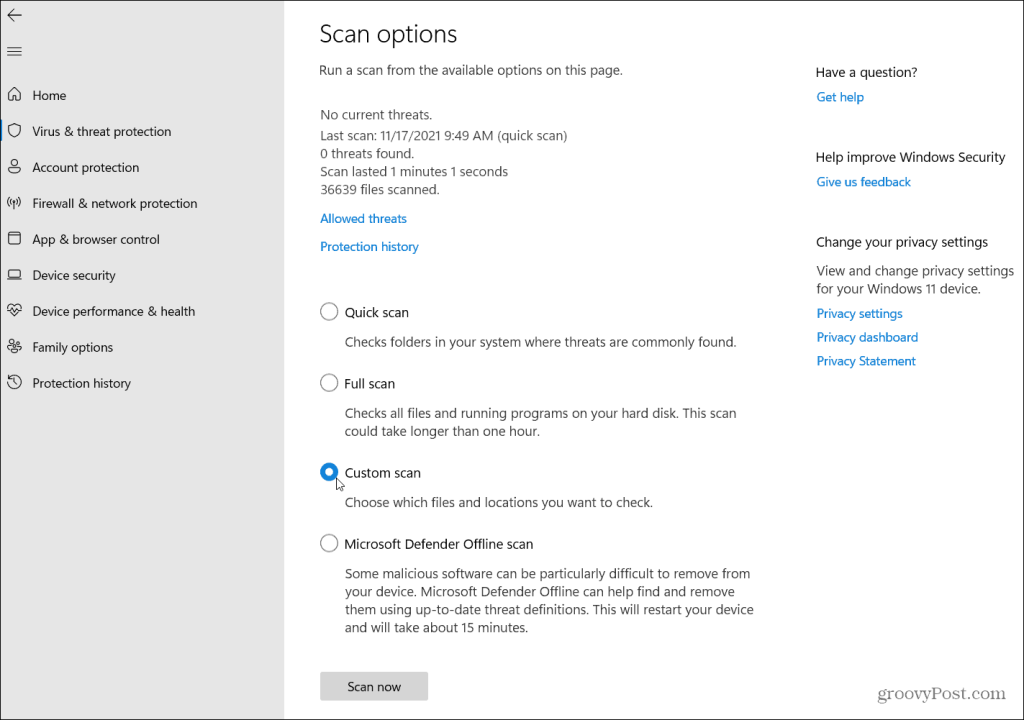
Løse Windows 11-problemer
Hvis Windows 11 File Explorer ikke fungerer, bør en av disse rettelsene (forhåpentligvis) få deg i gang igjen.
Når File Explorer fungerer, kan det være lurt å åpne File Explorer for denne PC-en i stedet for Quick Access. Du kan også tilpasse Filutforsker-alternativer på Windows 11 for å vise skjulte filer, for eksempel.
Slik legger du til Gmail på oppgavelinjen i Windows 10/11 ved hjelp av Chrome eller Microsoft Edge. Få en rask og enkel veiledning her.
Hvis App Store forsvant fra startskjermen på iPhone/iPad, ikke bekymre deg, det er en enkel løsning for å gjenopprette den.
Oppdag de beste ublokkerte spillnettstedene som ikke er blokkert av skoler for å forbedre underholdning og læring.
Mottar feilmelding om utskrift på Windows 10-systemet ditt, følg deretter rettelsene gitt i artikkelen og få skriveren din på rett spor...
Du kan enkelt besøke møtene dine igjen hvis du tar dem opp. Slik tar du opp og spiller av et Microsoft Teams-opptak for ditt neste møte.
Når du åpner en fil eller klikker på en kobling, vil Android-enheten velge en standardapp for å åpne den. Du kan tilbakestille standardappene dine på Android med denne veiledningen.
RETTET: Entitlement.diagnostics.office.com sertifikatfeil
Hvis du står overfor skriveren i feiltilstand på Windows 10 PC og ikke vet hvordan du skal håndtere det, følg disse løsningene for å fikse det.
Hvis du lurer på hvordan du sikkerhetskopierer Chromebooken din, har vi dekket deg. Finn ut mer om hva som sikkerhetskopieres automatisk og hva som ikke er her
Vil du fikse Xbox-appen vil ikke åpne i Windows 10, følg deretter rettelsene som Aktiver Xbox-appen fra tjenester, tilbakestill Xbox-appen, Tilbakestill Xbox-apppakken og andre..


![[100% løst] Hvordan fikser du Feilutskrift-melding på Windows 10? [100% løst] Hvordan fikser du Feilutskrift-melding på Windows 10?](https://img2.luckytemplates.com/resources1/images2/image-9322-0408150406327.png)



![FIKSET: Skriver i feiltilstand [HP, Canon, Epson, Zebra og Brother] FIKSET: Skriver i feiltilstand [HP, Canon, Epson, Zebra og Brother]](https://img2.luckytemplates.com/resources1/images2/image-1874-0408150757336.png)

![Slik fikser du Xbox-appen som ikke åpnes i Windows 10 [HURTIGVEILEDNING] Slik fikser du Xbox-appen som ikke åpnes i Windows 10 [HURTIGVEILEDNING]](https://img2.luckytemplates.com/resources1/images2/image-7896-0408150400865.png)